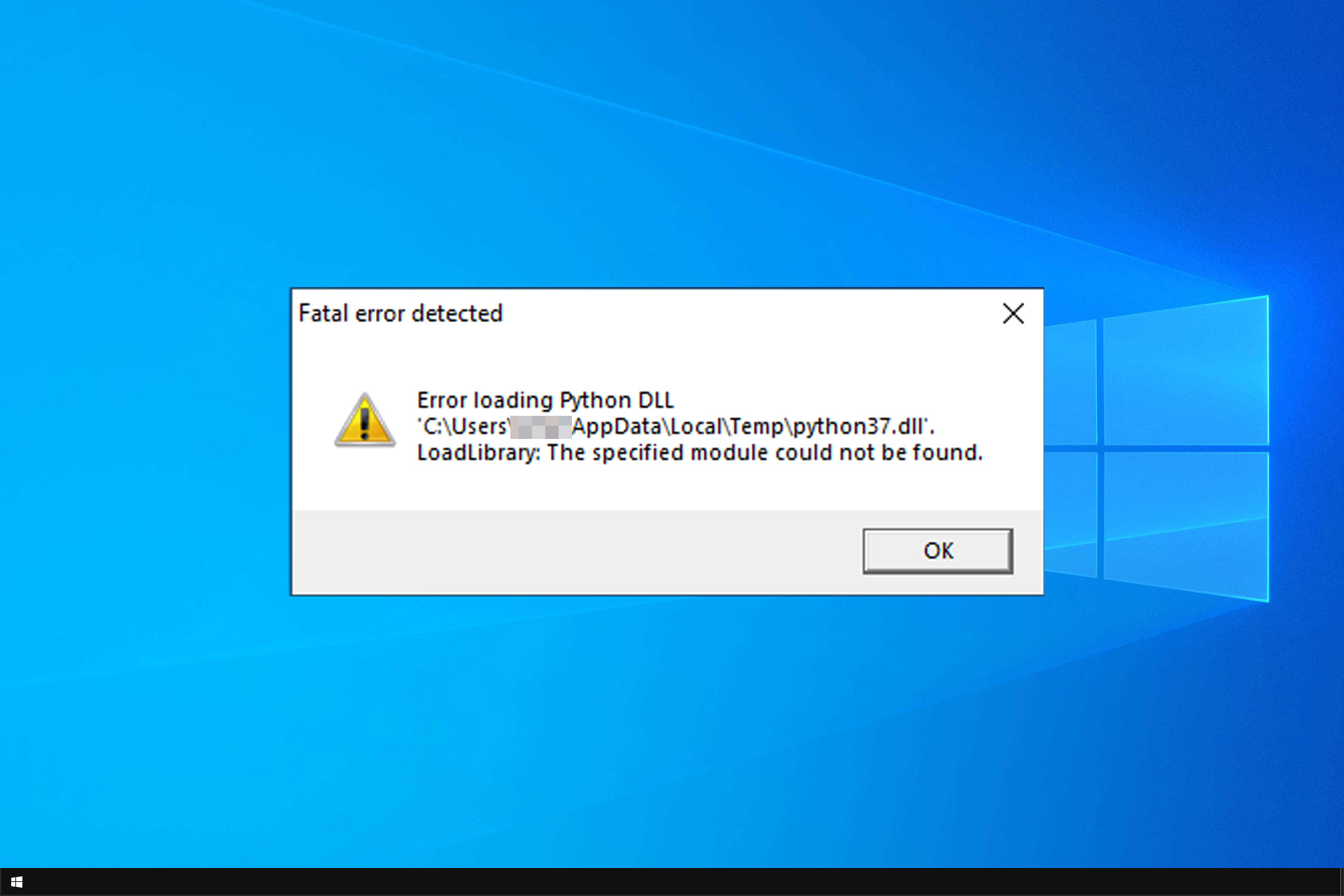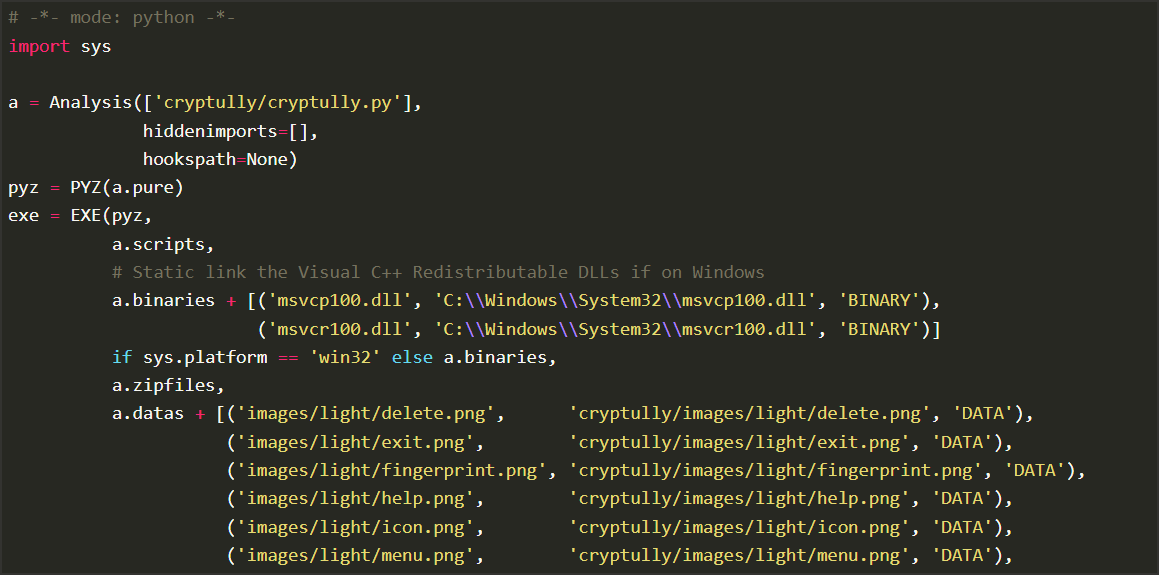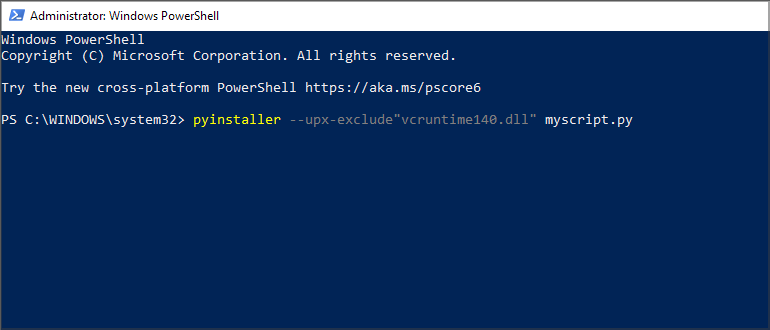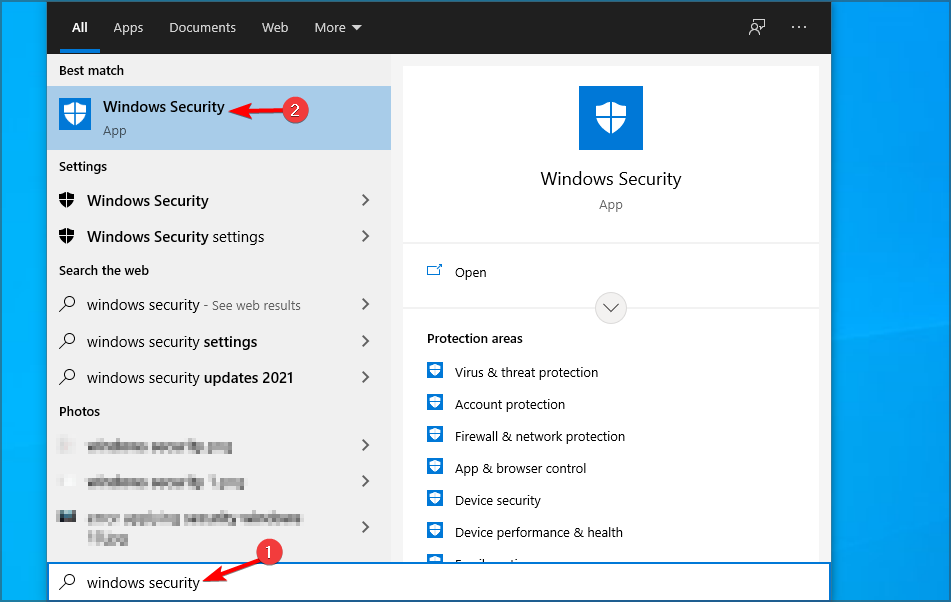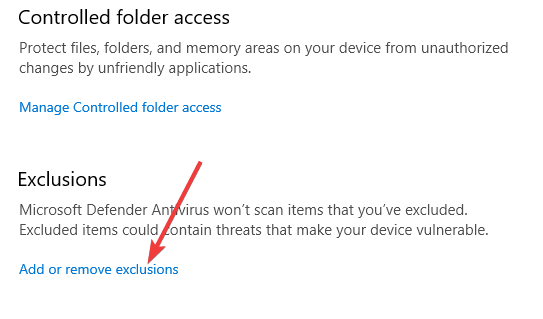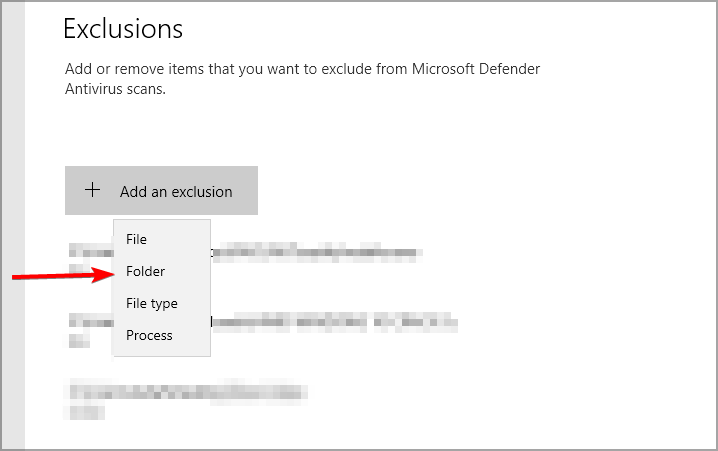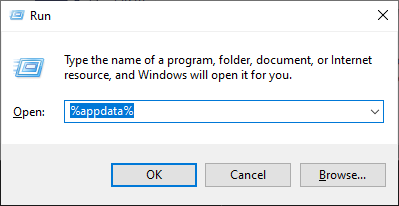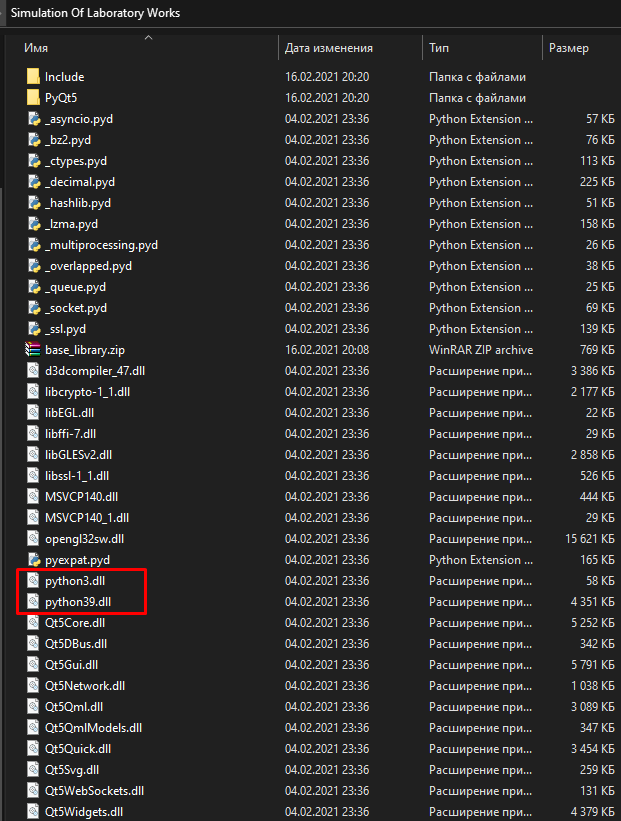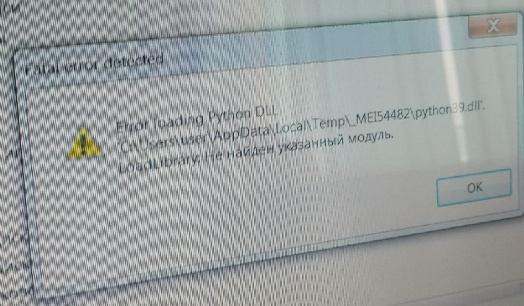Fix Python DLL error by using administrative privileges
by Tashreef Shareef
Tashreef Shareef is a software developer turned tech writer. He discovered his interest in technology after reading a tech magazine accidentally. Now he writes about everything tech from… read more
Updated on November 10, 2022
Reviewed by
Alex Serban
After moving away from the corporate work-style, Alex has found rewards in a lifestyle of constant analysis, team coordination and pestering his colleagues. Holding an MCSA Windows Server… read more
- If you’re getting an Error loading Python DLL, make sure you’re using the right directory.
- Lack of administrative privileges can often cause this problem to appear.
XINSTALL BY CLICKING THE DOWNLOAD FILE
This tool will replace the damaged or corrupted DLLs with their functional equivalents using its dedicated repository where it has the official versions of the DLL files.
- Download and Install Fortect on your PC
- Launch the tool and Start scanning to find DLL files that could be causing PC problems
- Right-click on Start Repair to replace broken DLLs with working versions
- Fortect has been downloaded by 0 readers this month.
Python is a great programming language, but error loading Python DLL on their PC. This problem can lead to other issues, such as Python runtime error for example.
If you are also troubled by this error, here are a couple of troubleshooting tips to help you resolve this issue once and for all.
Why does the error loading Python DLL appear?
There are multiple reasons for this issue, but the following are the most common ones:
- User error – Sometimes not running the proper file or not having your script configured properly can lead to DLL errors. This can also lead to PIP not recognized and other errors.
- Lack of administrative privileges – If you don’t use administrative rights while running Python commands, sometimes you might encounter this error. You can do that by using administrator account.
- Version incompatibility – Older versions of Python aren’t always compatible with scripts made using the latest version, which results in this error.
How can I fix the error loading Python DLL?
Before we start fixing this problem, there are a couple of quick checks that you need to perform:
- Use the correct directory – Many users reported this issue because they used build instead of dist directory. Not using correct directory can lead to The specified module could not be found and other problems. To avoid this issue, always use
dist/main - Check your Python version – If you compiled your script with a newer version, older versions of Python might not be able to run it. This is especially true for Windows 7 since it doesn’t support Python 3.9 or never.
- Start the console as administrator – Before you run your script, that the command line as administrator and check if that helps.
1. Add your configuration to the Python script
- Open your Python file.
- Copy the configuration parameters to the top of the file.
- Save changes.
Many users reported that moving the configuration parameters from a separate file or the spec file, fixed the problem for them, so be sure to try it.
This solution can help you if you’re getting error loading python dll python310.dll or python39.dll anaconda message, so be sure to try it.
2. Use different parameters with pyinstaller
- Start your console.
- Now enter the following command:
pyinstaller --upx-exclude"vcruntime140.dll" myscript.py - Press Enter to run it.
Users also reported that the following commands worked for them, so feel free to try them as well: pyinstaller --onefile file_name.pypyinstaller --noupx file_name.py
This is a simple and easy solution if you’re getting error loading python DLL in pyinstaller.
3. Add Temp directory to the list of exclusions
- Press Windows key + S and enter windows security. Select Windows Security from the list.
- Go to Virus & threat protection. Next click on Manage settings.
- Click on Add or remove exclusions.
- Click on Add an exclusion and select Folder.
- Select the following directory:
C:Usersyour_usernameAppDataLocalTemp
Error loading python dll loadlibrary pyinstaller: formatmessagew failed can cause a lot of problems, but this solution might help you fix them.
- How to open PY files on a Windows 10/11 PC
- Windows can’t find Python executable error [QUICK FIX]
- Bindflt.sys Blue Screen: How to Fix It in 5 Steps
4. Delete files from pyinstaller folder
- Press Windows key + R and enter %appdata%. Press Enter.
- Navigate to pyinstaller directory.
- Delete all files from it.
This is a simple workaround and it can be helpful if you’re getting error loading Python DLL in Ultimaker Cura or AWS CLI.
The Error loading Python DLL can be problematic, but we hope you managed to solve it. If you believe that this issue is caused by a lack of permissions, our Python permission denied error guide should be able to help you.
Did you find a different solution for this problem? Let us know in the comments section below.
Ошибки Macromedia Studio, связанные с DLL, могут также возникнуть в результате повреждения, отсутствия или удаления файлов python.dll. Большую часть проблем, связанных с данными файлами, можно решить посредством скачивания и установки последней версии файла DLL. В качестве последней меры мы рекомендуем использовать очиститель реестра для исправления всех недопустимых python.dll, расширений файлов DLL и других ссылок на пути к файлам, по причине которых может возникать сообщение об ошибке.
DLL используется форматом Dynamic Link Library, которые являются типами Системные файлы. Мы подготовили для вас несколько версий файлов python.dll, которые походят для %%os%% и нескольких выпусков Windows. Данные файлы можно посмотреть и скачать ниже. Если в настоящий момент отсутствует необходимая вам версия python.dll, запросите ей, нажав на кнопку Request (Запрос) рядом с необходимой версией файла. В нашей обширной базе представлены не все версии файлов; в этом случае вам следует обратиться к Macromedia Inc..
Несмотря на то, что размещение соответствующего файла в надлежащем месте позволяет устранить большинство проблем, возникающих в результате ошибок, связанных с python.dll, вам следует выполнить быструю проверку, чтобы однозначно в этом убедиться. Затем вы можете повторно открыть Macromedia Studio, чтобы проверить выводится ли сообщение об ошибке.
| Python.dll Описание файла | |
|---|---|
| Расширение файла: | DLL |
| Категория: | Website Development,video editing,web design |
| Application: | Macromedia Studio |
| Версия программного обеспечения: | 8 |
| Разработчик: | Macromedia Inc. |
| Имя: | python.dll |
| Размер: | 106496 |
| SHA-1: | e22fdfef215af41fe373d0d7b8f3f203836f7454 |
| MD5: | 601053e56b30c238b25f34256e71d18c |
| CRC32: | 18f2bc52 |
Продукт Solvusoft
Загрузка
WinThruster 2023 — Сканировать ваш компьютер на наличие ошибок реестра в python.dll
Windows
11/10/8/7/Vista/XP
Установить необязательные продукты — WinThruster (Solvusoft) | Лицензия | Политика защиты личных сведений | Условия | Удаление
DLL
python.dll
Идентификатор статьи: 884280
Python.dll
1
2
Выберите программное обеспечение
| Filename | Идентификатор файла (контрольная сумма MD5) | Размер | Загрузить | |||||||||||||||
|---|---|---|---|---|---|---|---|---|---|---|---|---|---|---|---|---|---|---|
| + python.dll | 601053e56b30c238b25f34256e71d18c | 104.00 KB | ||||||||||||||||
|
||||||||||||||||||
| + python.dll | 601053e56b30c238b25f34256e71d18c | 104.00 KB | ||||||||||||||||
|
||||||||||||||||||
| + python.dll | 601053e56b30c238b25f34256e71d18c | 104.00 KB | ||||||||||||||||
|
||||||||||||||||||
| + python.dll | 601053e56b30c238b25f34256e71d18c | 104.00 KB | ||||||||||||||||
|
||||||||||||||||||
| + python.dll | 601053e56b30c238b25f34256e71d18c | 104.00 KB | ||||||||||||||||
|
||||||||||||||||||
| + python.dll | 601053e56b30c238b25f34256e71d18c | 104.00 KB | ||||||||||||||||
|
Распространенные сообщения об ошибках в Python.dll
Частичный список ошибок python.dll Macromedia Studio:
- «Python.dll не найден.»
- «Файл python.dll отсутствует.»
- «Python.dll нарушение прав доступа.»
- «Файл python.dll не удалось зарегистрировать.»
- «Файл /Librarypython.dll не найден.»
- «Не удается загрузить Macromedia Studio — отсутствует требуемый файл python.dll. Установите Macromedia Studio еще раз. «
- «Не удалось запустить данное приложение, так как не найден файл python.dll. Повторная установка приложения может решить эту проблему.»
Проблемы Macromedia Studio python.dll возникают при установке, во время работы программного обеспечения, связанного с python.dll, во время завершения работы или запуска или реже во время обновления операционной системы. Запись ошибок python.dll внутри Macromedia Studio имеет решающее значение для обнаружения неисправностей электронной Website Development,video editing,web design и ретрансляции обратно в Macromedia Inc. для вариантов восстановления.
Эпицентры Python.dll Головные боли
Большинство ошибок python.dll связаны с отсутствующими или поврежденными файлами python.dll. Как внешний файл (python.dll), это делает проблемы Macromedia Studio более вероятными.
Повреждение python.dll происходит во время неожиданного завершения работы, вирусов или других проблем, связанных с Macromedia Studios. Поврежденные файлы python.dll предотвращают правильную загрузку, что приводит к сообщениям об ошибках Macromedia Studio или python.dll.
В других случаях проблемы реестра с python.dll могут быть источником проблемы Macromedia Studio. Сломанные пути реестра с python.dll вызывают проблемы Macromedia Studio из-за неправильной регистрации файлов. Сломанные пути реестра python.dll можно отнести к перемещенным файлам python.dll, отсутствующему файлу python.dll или неудачной установке (или удалению) Macromedia Studio.
В частности, проблемы python.dll возникают с:
- Поврежденная или недопустимая запись реестра python.dll.
- Зазаражение вирусом повреждает файл python.dll.
- НеисправностьОборудование, связанное с Macromedia Inc., вызывает повреждение python.dll (может помочь ContactMacromedia Inc.).
- Несвязанное программное приложение перезаписало необходимую версию python.dll.
- python.dll злонамеренно или ошибочно удален другой программой (кроме Macromedia Studio).
- Другая программа удалила файл python.dll.
I am new at programming. I wrote a small program in python and converted it to .exe file with pyinstaller. Now when i try to open the .exe file a black screen appears and closes immediately. I was able to get a screenshot:
I saw a solution like adding input() at the end of the code but it didn’t work either. My code:
import random
print("Hello, what is your name?")
name = str(input())
print("Well, " + name + ", I think of a number between 1 and 1000. Can you guess this number in 10 chances?")
number = random.randint(1, 1001)
for guessTaken in range(1, 11):
print("Take a guess")
guess = int(input())
if guess > number:
print("The number you think is too high")
elif guess < number:
print("The number you think is too low")
else:
break
if guess == number:
print("OK, " + name + ", you guessed the number in " + str(guessTaken) + " guesses")
else:
print("Unfortunatelly, you couldn't find the number. The number is " + str(number))
OrOrg
2032 silver badges8 bronze badges
asked Nov 14, 2017 at 15:17
This worked for me:
Had the same issue but then realized that I was inadvertently trying to execute the file in the
buildfolder instead of thedistfolder.Looks like you might be making the same mistake from your traceback so see if using the executable in
distdoesn’t fix it for you
(Source: https://stackoverflow.com/a/54119819/4607733)
answered Oct 30, 2019 at 14:45
logi-kallogi-kal
6,7956 gold badges29 silver badges41 bronze badges
3
It’s because you have created the exe file that depends on the entire folder. That’s why it is working only in the dist folder.
Simple Solution:
Create the exe file using pyinstaller with onefile option.
It will only creates the exe file in the dist folder and can execute anywhere we want.
use the bellow command in cmd.
pyinstaller —onefile file_name.py
answered May 15, 2021 at 17:36
The problem seen in the screenshot is that the Python Library cannot be found. So some configuration in your pyinstaller is wrong. Are you sure that python36.dll is in that folder? Check where your python36.dll is located (normally in the same folder where your python installation is located and your python.exe can be found). Maybe you need to add this path to your Windows Path Configuration?
Please check the following two answers to see if your pyinstaller is configured correctly:
PyInstaller not working on simple HelloWorld Program
Error loading python27.dll error for pyinstaller
The situation should be similar for you with Python 3.6
answered Nov 14, 2017 at 15:20
3
Если файлы библиотек в системе повреждаются, это приводит к появлению ошибки при попытке запуска приложения. Некоторые файлы являются частью сторонних программ, то есть динамически подключаемыми, т.е. не хранящимися в системной папке. К таковым и относится python36.dll.
Сегодня я расскажу о том, как найти причины возникновения неполадок с ним и способах их решения.
С учетом всех возможных сценариев можно отметить несколько причин возникновения ошибки с файлом python36.dll.
- Повреждение библиотеки вредоносными вирусными программами.
- Запись несовместимой или неверной версии файла в момент установки приложения.
- Случайное или намеренное удаление библиотеки сторонними программами или пользователем.
Способы устранения проблемы
Устранить неполадку с файлом python36.dll в операционной системе Windows возможно несколькими способами. Выбирать их также необходимо в зависимости от того, где кроется корень проблемы – в вирусах, приложении или ошибке пользователя.
Переустановка проблемного приложения
Первый метод, который надо опробовать в случае появления ошибки с файлом python36.dll – переустановить приложение, отключив при этом антивирусную программу. А причина тому – большинство из них поднимают тревогу по малейшему, не самому значимому поводу. Или же это возможно в тех случаях, когда инсталлятор был скачан не с официального, а стороннего сайта.
Установка пакета Microsoft Visual C++ Redistributable 2015
Не забываем, что файл python36.dll может входить в дополнительный пакет Microsoft Visual C++ Redistributable 2015. В случаях, если на компьютере установлена ее более поздняя версия, могут возникать уведомления о неполадках. Скачать данный пакет можно с официального сайта корпорации Microsoft по адресу www.microsoft.com/ru-RU/download/details.aspx?id=48145. После завершения закачки просто запускаю инсталлятор, делаю все строго по инструкции, а после закрытия окна перезагружаю компьютер и проверяю, не исчезла ли ошибка.
Загрузка …
Замена файла в папке назначения
Можно попробовать еще заменить файл в папке. Насколько мы помним, файл python36.dll хранится не в системной папке, а в той, что связана с приложением. Обычно она может располагаться в директории C:Program Files (директория может отличаться, особенно если пользователь меняет путь).
Перед этим скачиваю файл со стороннего ресурса. Прежде чем начать, смотрю, есть ли у сайта сертификат. Как только библиотека закачается, сразу же просканирую ее антивирусом. Если все эти этапы пройдены без проблем, можно смело перемещать элемент.
На всякий случай не помешало бы записать этот же файл в системную папку – это не всегда срабатывает, но попытка не пытка. Причем стоит учитывать разрядность ОС: для 32-битной это C:WindowsSystem32, а в 64-битной путь таков – C:WindowsSysWOW64.
Загрузка …
Регистрация файла
Если после перезаписи файла система все равно выдает ошибку о том, что файл python36.dll не найден или отсутствует, на всякий случай надо зарегистрировать файл в системе. Для этого я вызываю окно «Выполнить», нажав на комбинацию клавиш Win + R, дальше ввожу в поле запрос regsvr32 python36.dll и нажимаю на клавишу Enter. Обязательно перезагружаю компьютер и проверяю работу проблемного приложения.
Загрузка …
Обновление и установка Python
По названию файла python36.dll наверняка многим понятно, что он связан с языком программирования Python. Он достаточно часто используется при разработке различного программного обеспечения. Если некоторые компоненты отсутствуют или устарели, соответственно, в системе выйдет ошибка.
Поэтому я рекомендую скачать обновленный актуальный софт с официального сайта www.python.org. После закачки программа предложит либо установить, либо обновить дополнительные компоненты. Следую подробной инструкции и жду, когда процедура установки завершится. Уж чего, а это решение точно должно помочь устранить неполадку с библиотекой python36.dll.
Загрузка …
Заключение
Главное, что может порадовать пользователя ПК при появлении ошибки python36.dll (казалось бы, это ошибка, и ничего радостного в ней нет) – это отсутствие необходимости вносить изменения в системной директории. То есть переустанавливать Windows и загружать обновления мне не придется — достаточно переустановить либо проблемную программу, либо пакет Python.
Загрузка …
Post Views: 2 578
Есть приложение на pyqt5.
Архитектура следующая
Скрин расположения папок
- в converted_forms_to_py хранятся файлы конвертированные из .ui в .py
- в forms_ui файлы .ui(формы сделанный в qt designer)
- в images картинки разных расширений, сгруппированы по папкам для каждой формы,где используются
- в password generator хранится exe файл,который генерирует пароль для использования приложения(не суть важно)
- в py_code_labs хранятся файлы .py, в которых подтягиваются конвертированные формы и запускают приложение и его логику
- в svg_widgets хранятся .py файлы с кодом реализации swg виджетов(тоже не суть)
Приложение собирается при помощи PyInstaller следующей строкой в командной строке
«pyinstaller —clean —onefile —noconsole —icon=log.ico —name=»Simulation Of Laboratory Works» py_code_labsauthorization.py».
Получаем после билда exe файл, всё круто, что и нужно. Запускаем,всё чудно, всё работает. Но нет. Работает у меня, с компа, с ноута, у коллеги, у бывшей с пк. Но не работает у заказчика с ошибкой при запуске Error Phyton DLL LoadLibrary: не найден указанный модуль.
Я ссылаюсь на то, что у них на пк нет Python, хотя PyInstaller устанавливает его со всеми библиотеками в ехе файл, ибо до этого в строке PyInstaller собирали проект не OneFile и имели следующую архитектуру собранного приложения
Всё имеется
Сделали установочник, в него добавили установку Python 3.9 на пк пользователя. Т.е. приложение установилось и предлагает установить питон. Заказчик говорит,всё равно не работает.
Господи,как побороть это,уже никаких нервов не осталось. В чём проблема? Библиотека питона есть, она добавляется PyInstaller’ом!
Ошибка примерно такая,извините за качество